标签:
1.下载软件并配置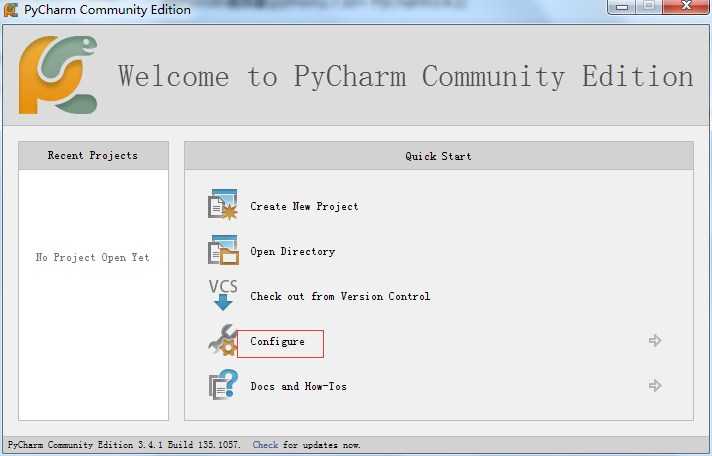 --点击configure
--点击configure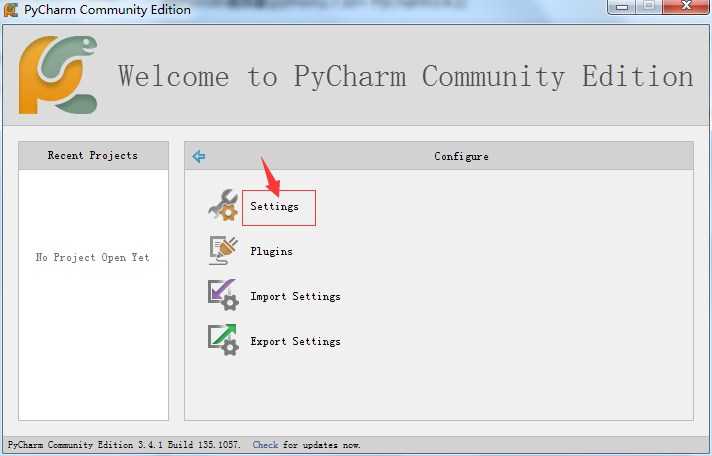 --点击settings
--点击settings
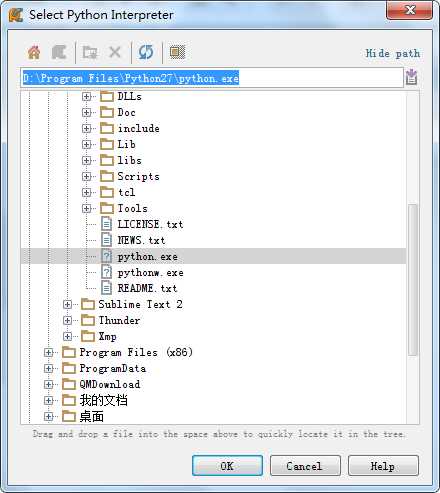
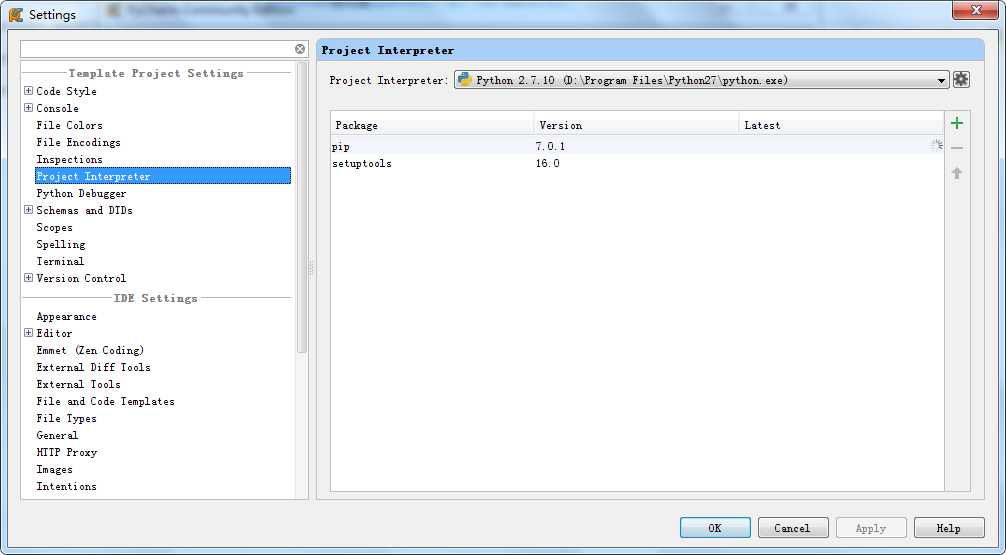
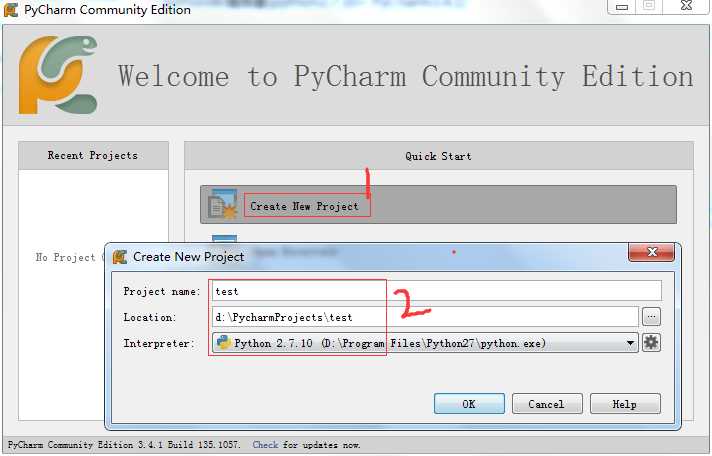

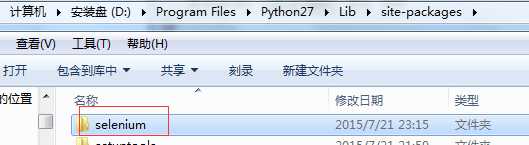
==============================================================================
至此Windows系统下Selenium Webdriver + Python环境安装完毕
==============================================================================
为了验证我们的环境是否可用,使用一个简单的脚本来演示下。就像我们初次接触开始时写的第一个次代码“hello world”一样。
(脚本中我使用的Firefox浏览器,因为IE浏览器需要装WebDriverIE插件IEDriverServer)初体验后介绍怎么安装使用。
在pycharm中创建项目,新建python文件,命名为loginemail.py(名称可以自定义)
在文档中输入以下内容并保存,登录下126邮箱
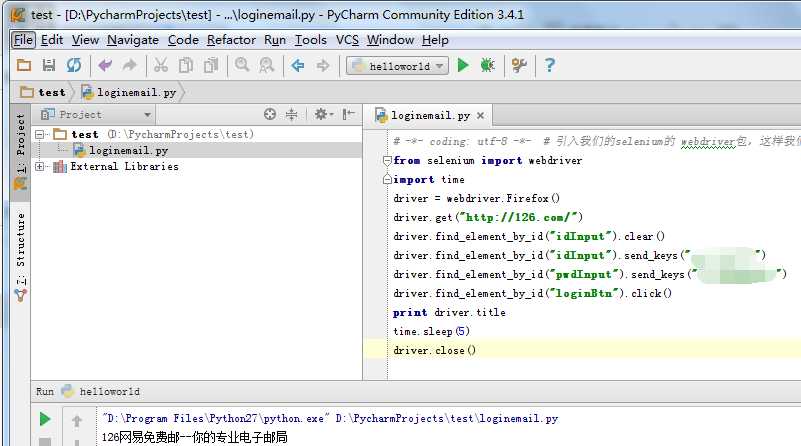
1.方法1:在pycharm中点击运行按钮,运行
脚本运行后会自动打开Firefox浏览器,并且进入126首页,自动输入用户名、密码,再登录,进入邮箱,等待5秒中自动关闭页面。
通过上面内容我们基本见识了下python的语法,是多么的人性化的语言。
clear()清除 send_keys() 发送关键字 click()点击 sleep()休眠 quit()退出
看到这些后,是不是感觉很easy,其实只要你学会python,一切都会变得更简单,python真的是个无所不能的语言,试试看你的第一个脚本吧。
WebDriver 支持Firefox (FirefoxDriver)、IE (IEDriverServer)、Opera (OperaDriver) 和
Chrome (ChromeDriver) 。它还支持Android (AndroidDriver)和iPhone (IPhoneDriver)的移动应用测试。
各个浏览器驱动下载地址:
https://code.google.com/p/selenium/downloads/list
上面链接中没用IEDriverServer了,进下面地址也可以下载
http://download.csdn.net/download/tsbc520/7812523
或者百度、Google搜索其它地方下载也可以。
下载后将解压的IEDriverServer.exe或者ChromeDriver.exe放置Python目录(C:\Python27\目录下)中就可以在脚本中直接调用了。
我们替换上面在Firefox浏览器中运行的脚本例子:
driver = webdriver.Firefox()
替换为:
driver = webdriver.Ie()
或
driver = webdriver.Chrome()
(如果IE下启动有问题,试试改一下IE浏览器安全选项中的保护模式,四个选项全部改成统一的模式,全“启用”或者全“不启用”)

![]()
1.python环境搭建(python2.7.10+ PyCharm3.4.1+selenium)
标签:
原文地址:http://www.cnblogs.com/georgelei/p/4666039.html